・パソコンを再起動しても改善いたしません
・OSは windous 7 です(すみません、最初の投稿時にあせってチェックを忘れました)
・セキュリティソフトは Norton Intenet Security、 バージョンは 22.5.5.15です
・OSは windous 7 です(すみません、最初の投稿時にあせってチェックを忘れました)
・セキュリティソフトは Norton Intenet Security、 バージョンは 22.5.5.15です
以下よりスクリーンショットです
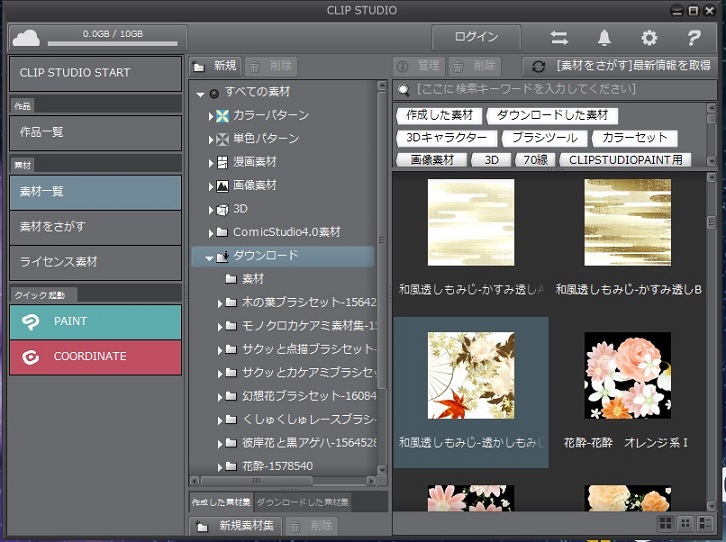
上の画像はCLIP STUDIOを起動しタブから「素材一覧」を選択した直後のものです
この状態から件の素材アイコンをダブルクリックすると直ちに下図の画面が開きますが、
この状態から件の素材アイコンをダブルクリックすると直ちに下図の画面が開きますが、
この画面では「戻る」ボタン以外の操作はできません

このように表示がされなくなったことについて、今更ながら当方で少し気になる事があります
それは、ver.1.4.3へのアップデート時の事なのですが、
Setupファイルを実行する時に、もしかするとCLIP STUDIOが終了されていなかったのではないか?という不安があるのです
「素材の再構築」や「ライセンスの照合」などは一見問題なく行われたようなのですが、Setupを再度実行し直すべきでしょうか?
それは、ver.1.4.3へのアップデート時の事なのですが、
Setupファイルを実行する時に、もしかするとCLIP STUDIOが終了されていなかったのではないか?という不安があるのです
「素材の再構築」や「ライセンスの照合」などは一見問題なく行われたようなのですが、Setupを再度実行し直すべきでしょうか?
ご検証のほどよろしくお願いいたします








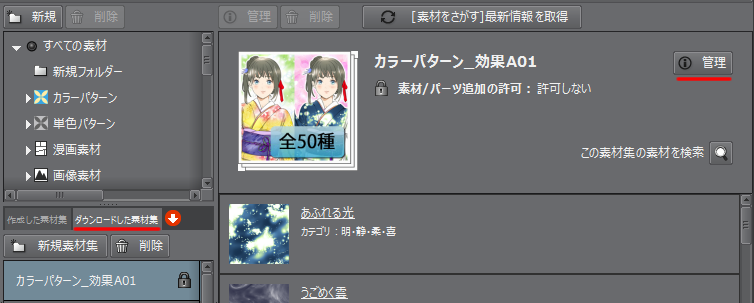
こちらで状況を確認させていただく為、以下の点についてお知らせ
頂けますでしょうか。
・パソコンを再起動して頂いてから、ご確認頂いても改善しませんで
しょうか。
・「解説・使用例」に「NO IMAGE:解説・使用例の設定がありません」
と表示されている状態の画面のスクリーンショットを掲載ください
・「解説・使用例」が真っ白になっている状態の画面のスクリーン
ショットを掲載ください
・ご使用のパソコンのOSをお知らせください。
・セキュリティソフトをご使用かお知らせください。
また、使用されている場合はソフト名とバージョンをお知らせください。
なお、スクリーンショットの取得手順は以下の通りです。
(Windowsの場合)
1.キーボードの[PrintScreen]または[Prt Sc]とキートップに表示されて
いるキーを押します。
2.[Windows スタート]メニューをクリックし、[すべてのプログラム]の
[アクセサリ]から[ペイント]を選択します。
3.[ペイント]というアプリケーションが起動します。
4.[編集]メニューから[貼り付け]を選択します。
5.[PrintScreen]キーを押したときの画面のイメージが貼り付けられます。
6.[ファイル]メニューから[上書き保存]を選択し、デスクトップなど適当な
場所にファイルを保存します。
ファイル形式はJPEGなどを選択してください。
(MacOSXの場合)
[Command]+[Shift]+[3]キーを同時に押します。
(この場合、テンキーの[3]キーではなく、文字キーの[3]キーを使います。)
デスクトップに「スクリーンショット 年 月 日 時刻」のファイル名の
PNGファイルが作成されます。
よろしくお願いいたします。